OneNote kanske inte är så känt som Word, Excel eller PowerPoint, men det kan vara lika användbart – beroende på hur du jobbar och organiserar dina filer. Det är utformat för att vara det ultimata i digital notering, och ger dig en väldigt bred duk att arbeta med.
Skisser, listor, utklipp, foton, tabeller … OneNote kan hantera allt och hålla alla dina bärbara datorer synkroniserade över alla dina enheter (tack vare några nyligen förbättrade mobilappar). Så här får du med OneNote som en del av Microsofts Office 365-prenumeration eller som ett enda Office 2019-köp.
- Du kan anmäla dig till Office 365 här
Microsoft OneNote för Office 365: gränssnitt
Som med de andra nyckelkomponenterna i Office 365 är OneNote baserat på bandmenyn, men du kommer noga att göra mindre användning än vad som helst i Word, Excel och PowerPoint. Inte bara finns det färre alternativ och funktioner som ska visas, OneNote uppmuntrar dig att börja skriva eller rita genast med dina bärbara datorer fram och i mitten.
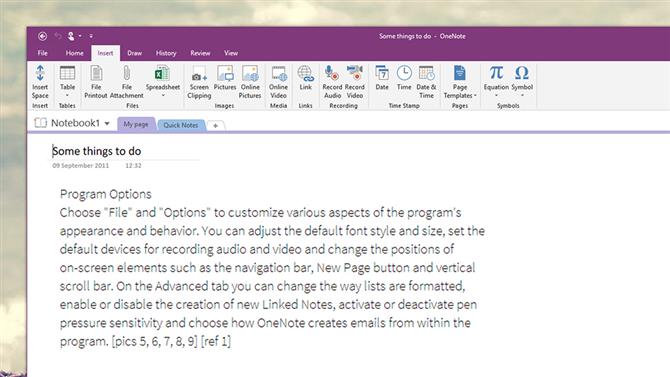
Microsoft OneNote recension
Övergripande är mjukvaran utformad för att vara flexibel, vilket betyder att det inte finns något i vägen för vägledning eller handhållning här. Det är inte precis svårt att använda, men första timers kan behöva några ögonblick för att utarbeta vad som är och hur dessa olika verktyg kan användas.
Bristen på struktur i gränssnittet betyder att du kan göra vad du vill med OneNote, men det kan också göra det ganska skrämmande att ta tag i och ibland rörigt – ord och text kan placeras var som helst på en sida och flyttas och omformas efter behov. OneNotes gränssnitt är i stort sett vad du gör av det.
När du behöver specifika verktyg – för att redigera ritningar, ändra textstilar, lägga till listor – får du inte för många problem att komma åt dem. Fliken Teckna på bandmenyn är ett bra exempel på OneNote-gränssnittet som bäst: enkla pennaformat är tillgängliga för att välja från i ett rutnät, med mer avancerade alternativ om du behöver dem.
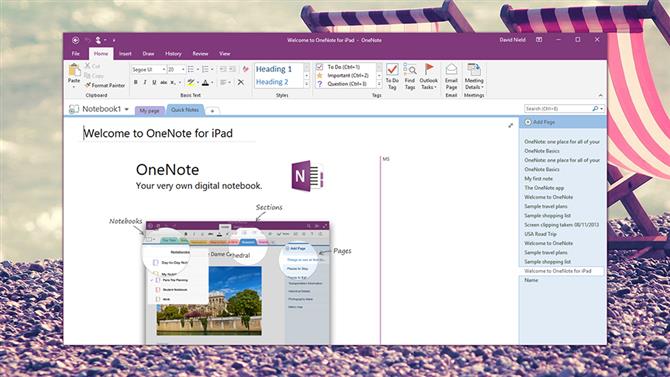
Microsoft OneNote recension
Det sätt som OneNote läggs ut känner sig inte lika sammanhängande som sina andra Office-apparater, eller till och med rivaler som Evernote, men på många sätt är det djurets natur. Lägg till lite mer order på OneNote, och det blir mer restriktivt när det gäller vad du kan göra med det.
Microsoft OneNote för Office 365: funktioner
Som sagt har OneNote dig möjlighet att kombinera nästan allt på en sida: text, bilder, listor, ritningar, tabeller, länkar, video, ljud och mer (ljud och video kan spelas in direkt från appen) . Om du använder en pekskärmspanel eller en tavla med en penn, blir den ännu mer användbar.
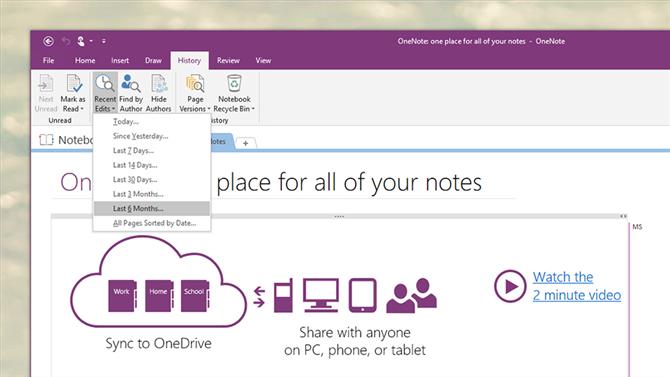
Microsoft OneNote recension
Sidor kan ordnas i flikar och bärbara datorer, med taggar tillgängliga för att ytterligare kategorisera dina anteckningar. OneNote knyter också tätt ihop med de andra delarna av Office 365 – det finns en egen kalkylarksknapp som du kan använda för att släppa in ett ark från Excel som uppdateras när du ändrar det i den andra applikationen.
Vi gillar delnings- och historikfunktionerna som är inbyggda i OneNote, vilket kan vara mycket användbart om du arbetar med bärbara datorer som en del av ett lag (du måste lagra dina bärbara datorer i OneDrive om du vill samarbeta i dem i realtid) . Ett par klick är allt som krävs för att rulla tillbaka en sida till en dag, en vecka eller till och med sex månader sedan efter behov.
Ju mer du använder OneNote, ju mer användbar det blir, och ju mer intuitivt dess funktioner börjar vara. Individuella bärbara datorer kan anpassas med olika färger och vara lösenordsskyddade, om det behövs, och sammanslagning av olika sidor är faktiskt enklare än du kan förvänta dig – precis som många OneNote-funktioner, tar det bara ett par klick.
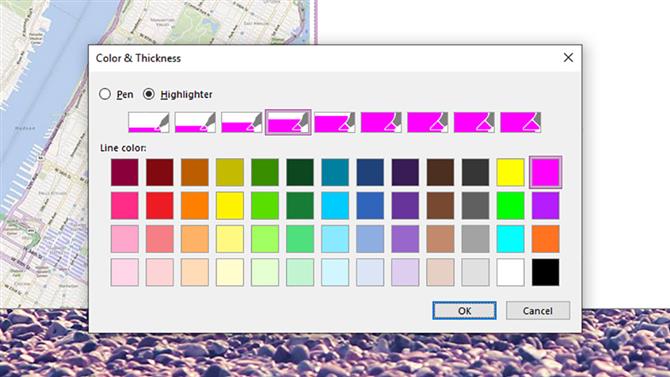
Microsoft OneNote recension
Det finns utrymme för förbättringar: Sökverktyget för cross-notebook fungerar tillräckligt bra, men det kan vara svårt att få någon avancerad användning av, medan förhållandet mellan de olika komponenterna i OneNote inte alltid är uppenbart. Sammantaget är OneNote dock imponerad av att vända handen till alla typer av digitala noteringar.
Microsoft OneNote för Office 365: mobil och webben
Under de senaste åren har Microsoft börjat ägna mer uppmärksamhet åt OneNote Online, OneNote for Android, och OneNote for iOS. Om du har en antecknings app som behöver synkronisera innehåll på flera enheter, är det meningsfullt att kunna få tillgång till anständiga versioner av appen oavsett om du är på en bärbar dator eller en smartphone.
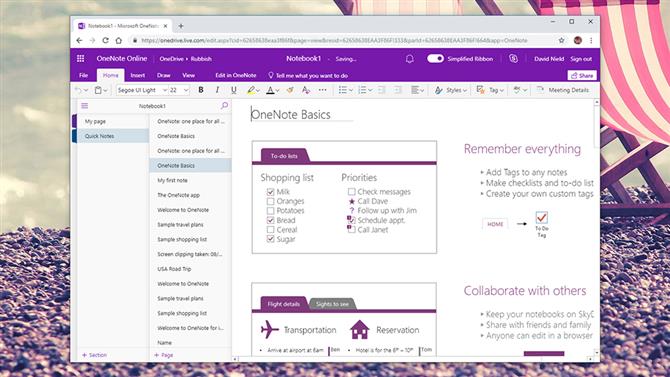
Microsoft OneNote recension
OneNote på webben ger inte helt flexibiliteten hos OneNote på skrivbordet, men du kan utföra grunderna för att infoga ny text och bilder. Det är också snyggare utlagt och mer intuitivt att använda, med ett renare gränssnitt – Ribbon-menyn fokuserar på färre verktyg, med bättre användning av färg och ikoner.
Faktum är att det är mycket som OneNote för Windows 10 – och Microsoft har sagt att den här Windows 10-appen sakta kommer att ersätta det mer komplexa OneNote-skrivprogrammet, som för närvarande finns tillgängligt i Office 365. Några av de mindre användbara extrafunktionerna är borttagna, och du är kvar med ett verktyg som är mer fokuserat och lättare att komma runt.
När det gäller mobilapparna, utmärker de sig när de tittar på dina bärbara datorer var du än befinner dig – layouterna är perfekt bevarade och du kan vanligtvis få allt du har sparat precis som du kan på skrivbordet. En fördel med att använda programmen är att kunna lägga till foton och videoklipp direkt från enhetens kamera.
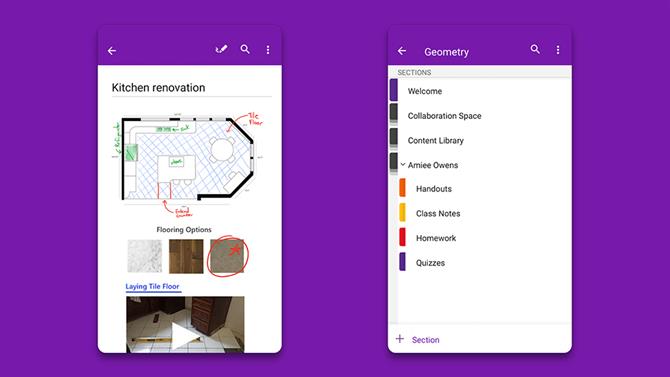
Microsoft OneNote recension
Apparna håller allt enkelt och okomplicerat, och medan det är troligt att du oftast bara använder dem för att visa anteckningar, kan du redigera och skapa poster också (det är bara svårare att leka med layouter på en mindre skärm).
Microsoft OneNote för Office 365: prissättning och dom
Microsoft OneNote ingår i Office 365 Business, som för närvarande kostar £ 7,90 per användare per månad (plus moms) om du betalar årligen ($ 8,25 i USA) eller £ 9,50 per användare per månad (plus moms) om du är betalar månatligen ($ 10 i USA).
Om du vill försöka innan du köper använder du den kostnadsfria 30 dagars provet, och du har också möjlighet att köpa Office 2019, men det ger dig inte de pågående uppdateringarna eller några av molnfunktionerna.
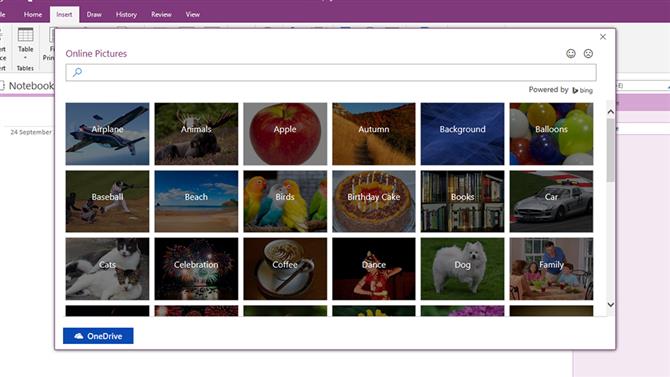
Microsoft OneNote recension
Inte alla företag kommer att hitta värde i OneNote, men om du kan hitta en användning för programmet är det ett smidigt och kompetent verktyg som håller alla slags text och bilder synkroniserade över flera enheter och hjälper dig att hålla olika tankar och idéer organiserad – en användbar resurs för alla typer av företag och team.
Det slår en bra balans mellan enkelheten av något som Google Keep (nu kallat Keep Notes) och Evernote’s mer avancerade komplexitet. Det verkar som om enkelhet är vägen framåt med att Microsoft meddelar att den fokuserar på utvecklingen av OneNote för Windows 10 – den universella appen som fungerar över skrivbord och surfplattor – i framtiden.
- Vi har också markerat de bästa Microsoft Office-alternativen
